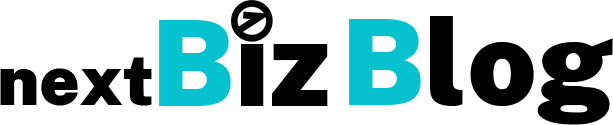ライブ配信の映像制作において、複数のカメラや映像ソースをスムーズに切り替える「スイッチャー」は欠かせないツールです。この記事では、初心者にもわかりやすくスイッチャーの基本から、ライブ配信における役割や使用方法、さらにスイッチャーを活用するための具体例までを詳しく解説します。
スイッチャーとは?
ライブ配信において、スイッチャーは複数の映像や音声ソースを瞬時に切り替えるための機器またはソフトウェアです。通常、ライブ配信ではカメラが1台だけではなく、異なる視点を提供する複数のカメラや、映像資料を同時に扱うことがあります。そのため、これらをスムーズに切り替えるためにスイッチャーが必要です。映像制作においても、スイッチャーはリアルタイム編集を行うための中心的な役割を果たします。
映像と音声の切り替え
スイッチャーの主な機能は、カメラ映像や映像資料、グラフィックをリアルタイムで切り替えることです。たとえば、講演者の顔を映していたカメラから、プレゼンテーションスライドに切り替える操作がスムーズに行われることで、視聴者にストレスを与えない配信が可能になります。また、音声も複数のマイクソースを組み合わせることができ、スイッチャーによって音声ミックスの調整も行えます。
ライブ配信におけるスイッチャーの重要性
スイッチャーが特に重要になるのは、複数の映像ソースを扱うライブイベントや配信です。大規模なイベント配信では、異なるカメラアングルを視聴者に提供することで、よりダイナミックで視覚的に魅力的な体験を作り出すことができます。たとえば、スポーツイベントや音楽ライブ配信では、試合やパフォーマンスの進行に応じてカメラの映像を切り替えることが求められます。これにより、視聴者は多角的な視点から映像を楽しむことができ、ライブ配信の価値が向上します。
スイッチャーの役割
スイッチャーはライブ配信の中で、視聴者にスムーズで魅力的な映像を提供するために、非常に重要な役割を果たします。特に、複数の映像ソースや音声ソースを効率よく管理し、リアルタイムで切り替えることで、視覚的なクオリティを大きく向上させることができます。このセクションでは、スイッチャーが果たす具体的な役割について見ていきます。
複数カメラの管理
スイッチャーの最も基本的かつ重要な役割は、複数のカメラをリアルタイムで管理し、適切なタイミングで映像を切り替えることです。ライブ配信では、1つのカメラアングルだけでなく、複数の角度からの映像を視聴者に提供することで、臨場感や深みのある映像体験を作り出すことができます。たとえば、スポーツイベントでは、試合の進行に応じて選手のアップやフィールド全体の様子など、異なるカメラアングルを瞬時に切り替えることが求められます。
- 事例:スポーツイベントのライブ配信 サッカーの試合配信において、スイッチャーを活用することで、フィールド全体のカメラ映像、選手にズームインしたカメラ、さらには観客席の映像を効果的に切り替え、視聴者に臨場感のある配信を提供します。これにより、視聴者は試合の進行に応じて、異なる視点から楽しむことができます。
映像の演出効果
スイッチャーは、単に映像を切り替えるだけでなく、トランジション効果やエフェクトを加えることで、よりプロフェッショナルな映像演出を実現します。例えば、フェードイン・フェードアウト、クロスディゾルブ、ワイプなどのトランジションを活用することで、映像の切り替えが自然で滑らかに行えます。これにより、視聴者に違和感を与えることなく、映像の流れを途切れさせることなく進行させることが可能です。
- 事例:音楽ライブ配信での演出 音楽ライブ配信では、パフォーマンス中に異なるカメラアングルを切り替える際に、フェードやディゾルブの効果を活用し、映像の切り替えを自然かつドラマチックに演出します。このような演出効果により、視聴者はパフォーマンスの一体感を感じることができ、映像体験の質を向上させます。
リアルタイム編集
スイッチャーは、配信中にリアルタイムで映像の編集を行うための強力なツールでもあります。例えば、プレゼンテーションのライブ配信では、講演者の映像とスライド資料を切り替えながら進行する必要がありますが、スイッチャーを使うことでスムーズな切り替えが実現できます。これにより、視聴者にとって見やすく、わかりやすい配信を提供することが可能です。
- 事例:企業セミナーのオンライン配信 企業が行うオンラインセミナーにおいて、スイッチャーを活用して、講演者の顔、スライド資料、さらに質問タイム中のQ&Aセッションの映像をリアルタイムで切り替えます。このリアルタイム編集により、視聴者は講演の内容をより理解しやすく、集中して参加することが可能になります。
スムーズな配信の実現
ライブ配信では、スイッチャーが効果的に使用されることで、配信が途切れることなくスムーズに進行します。たとえば、映像の切り替えが滑らかであることで、視聴者は配信に集中でき、視覚的な混乱が避けられます。これは特に、長時間の配信や複数の映像ソースが頻繁に切り替わる配信において重要です。
- 事例:ウェビナーでのスイッチャー使用 ウェビナーでは、スピーカーが複数いる場合や、スライドやビデオを交えたプレゼンテーションが行われることが一般的です。スイッチャーを使用することで、スピーカーの映像やスライドを円滑に切り替え、視聴者にとって見やすくわかりやすいウェビナーが実現します。これにより、スムーズな進行と情報の伝達が可能となります。
スイッチャーの種類と選び方
スイッチャーには、配信の目的や規模、使用環境に応じたさまざまな種類があります。スイッチャーの選択は、配信の成功を左右する重要な要素です。このセクションでは、主にハードウェアスイッチャー、ソフトウェアスイッチャー、クラウドスイッチャーという3つのタイプに分けて、それぞれの特徴や選び方について解説します。
ハードウェアスイッチャー
ハードウェアスイッチャーは、専用の物理的なデバイスで、特にプロフェッショナルなライブ配信や大規模なイベントで広く使用されています。これらのスイッチャーは、非常に安定した動作を提供し、複数のカメラや映像ソースをリアルタイムで切り替えることが可能です。映像の品質を最大限に活かしたい場合や、長時間の配信を安定して行いたい場合に適しています。
ハードウェアスイッチャーの利点
- 安定性:専用機器であるため、ソフトウェアと比べて動作が安定しており、特に長時間の配信に強いです。
- 低遅延:リアルタイムでの映像切り替えが求められる場合、ハードウェアスイッチャーは遅延を最小限に抑えることができます。
- プロフェッショナルな機能:複数の入力ソースを管理するだけでなく、トランジション効果やピクチャー・イン・ピクチャーなど、より高度な映像編集が可能です。
代表的なハードウェアスイッチャー
- Blackmagic Design ATEM Mini:特にYouTube配信やZoomウェビナー向けに設計されたこのスイッチャーは、コンパクトながら強力な機能を持ち、最大4台のHDMIカメラを接続してリアルタイムで切り替え可能です。プロフェッショナル品質の映像を求める配信者に人気です。
- Roland V-1HD:小規模イベントから中規模イベントまで対応可能なハードウェアスイッチャー。映像ソースを4つまで接続でき、直感的な操作パネルで誰でも簡単に使える点が魅力です。特にイベントでのライブ映像切り替えに活躍します。
ソフトウェアスイッチャー
ソフトウェアスイッチャーは、パソコンやモバイルデバイス上で動作するアプリケーションです。特別なハードウェアを用意する必要がなく、PCやノートブックがあれば簡単に使い始めることができるため、コストを抑えたい個人や小規模の配信者に人気です。OBS StudioやvMixが有名な例です。
ソフトウェアスイッチャーの利点
- コストパフォーマンス:無料または低価格で利用できるソフトが多いため、導入コストが低いです。
- 柔軟性:PCのスペックに依存しますが、エフェクトや配信プラットフォームへの直接配信など、カスタマイズ性に優れています。
- アップデート可能:新しい機能や改善がアップデートで追加されるため、常に最新の技術を利用できます。
代表的なソフトウェアスイッチャー
- OBS Studio:無料のオープンソースソフトで、複数の映像ソースをスムーズに管理し、配信プラットフォームへの直接接続が可能です。特にTwitchやYouTubeでのゲーム配信者に人気があり、エフェクトのカスタマイズが豊富です。
- vMix:高機能なソフトウェアスイッチャーで、映像の切り替えやエフェクト、タイトルの表示、リモートゲストの参加など、幅広い機能を備えています。商業用ライブ配信やイベントでよく使われており、プロフェッショナルな映像制作に最適です。
クラウドスイッチャー
近年、クラウドベースのスイッチャーが注目を集めています。クラウドスイッチャーは、インターネット上で動作するため、物理的な機器やソフトウェアを自分のデバイスにインストールする必要がありません。どこからでもアクセスでき、柔軟な運用が可能です。
クラウドスイッチャーの利点
- リモート操作:インターネットさえあれば、どこからでも操作できるため、配信現場にいなくても対応可能です。これにより、リモートチームが協力して配信を行うことも可能です。
- スケーラビリティ:クラウド環境のため、複数の配信プラットフォームへの同時配信や、配信規模の拡大に柔軟に対応できます。
- バックアップ:万が一デバイスに問題が発生しても、クラウド上での処理が行われるため、トラブルのリスクを低減できます。
代表的なクラウドスイッチャー
- Restream:複数の配信プラットフォームへの同時配信が可能で、リモート操作にも対応。YouTubeやFacebook Live、Twitchなど、さまざまなプラットフォームへ同時に配信できる点が魅力です。
- StreamYard:直感的な操作が可能なクラウドベースの配信ツールで、ゲストとのリモートインタビューや画面共有機能が充実しており、ブラウザだけで高品質な配信が可能です。
スイッチャーの選び方
スイッチャーを選ぶ際には、次のポイントを考慮する必要があります:
- 配信規模:小規模な個人配信ならソフトウェアスイッチャーが十分ですが、大規模なイベントやプロフェッショナルな配信では、安定性が求められるハードウェアスイッチャーが適しています。
- 使用目的:映像のカスタマイズやエフェクトを多用する場合は、OBSやvMixといったソフトウェアスイッチャーが便利です。一方、イベントやライブ配信で複数カメラを安定して管理する場合は、ハードウェアスイッチャーが適しています。
- 予算:ソフトウェアスイッチャーは無料または低価格で利用できる一方、ハードウェアスイッチャーは機器の購入にコストがかかります。予算に応じて選択肢を考慮しましょう。
- 配信環境:リモートチームでの配信や、多拠点からのアクセスが必要な場合は、クラウドスイッチャーの柔軟性が有効です。
スイッチャーの設定と使い方
スイッチャーの基本的な役割や種類について理解したら、次は実際にどのように設定し、使用するかを学ぶことが重要です。このセクションでは、ハードウェアスイッチャーとソフトウェアスイッチャーの設定と使い方を具体的に解説していきます。また、代表的なスイッチャーの設定方法や接続のポイントについても詳しく説明します。
ハードウェアスイッチャー
ハードウェアスイッチャーを使った配信では、物理的な接続が非常に重要です。以下は、代表的なハードウェアスイッチャー「Blackmagic Design ATEM Mini」を例に、その基本的な接続方法と設定手順を説明します。
1. 必要な機器の準備と接続
ATEM Miniのようなハードウェアスイッチャーでは、複数のカメラやPC、マイクなどを物理的に接続します。配信環境に応じて、以下のような機器を用意します。
- カメラ:HDMI出力が可能なビデオカメラや一眼レフカメラを用意します。
- マイク:音声を録音するための外部マイク。
- PC:プレゼンテーションスライドや映像資料を配信に使用する場合、PCを接続します。
接続手順
- カメラの接続:HDMIケーブルを使い、カメラをATEM MiniのHDMI入力に接続します(最大4台のカメラを接続可能)。
- マイクの接続:マイクをオーディオ入力に接続します。
- PCの接続:プレゼンテーション用PCを、もう一つのHDMI入力に接続します。
- 配信先PCの接続:ATEM MiniをUSBケーブルでPCに接続し、配信ソフト(例:OBS Studio)を通じて配信を開始します。
2. 映像と音声の設定
次に、映像と音声の切り替えや調整を行います。
- 映像の切り替え:ATEM Miniのボタン操作で、接続されているカメラやPCの映像ソースを瞬時に切り替えます。
- トランジション効果:フェードやディゾルブなど、映像を切り替える際のトランジション効果を使うことで、プロフェッショナルな配信を実現します。
- 音声調整:接続されたマイクの音声レベルを調整し、音質を最適化します。
3. 配信開始
準備が整ったら、PC上の配信ソフト(OBS Studioなど)を使って配信を開始します。ATEM MiniはUSBカメラデバイスとして認識されるため、配信ソフトで簡単に映像ソースとして選択できます。
ソフトウェアスイッチャー(OBS Studioを例に)
ソフトウェアスイッチャーは、パソコン上で動作するため、ハードウェアスイッチャーに比べて物理的な接続は必要ありませんが、カメラや映像ソースの設定や操作はしっかりと行う必要があります。ここでは、無料で使える人気のソフトウェアスイッチャー「OBS Studio」を例に、その設定方法を紹介します。
1. OBS Studioのインストールと初期設定
まず、OBS Studioを公式サイトからダウンロードし、インストールします。
- 公式サイト: https://obsproject.com/ja
インストール後、ソフトウェアを開いて初期設定を行います。OBSは自動的に最適な配信設定を推奨してくれる「自動設定ウィザード」があり、これを利用することで簡単に設定を完了できます。
2. 映像ソースの追加
OBS Studioを使う場合、まずは映像ソースを設定します。カメラやPC画面、映像ファイルなど、複数の映像ソースを配信に追加することが可能です。
- 画面下部の「ソース」パネルで「+」ボタンをクリックし、「映像キャプチャデバイス」を選択します。
- 使用するカメラ(ウェブカメラや外部カメラ)を選択し、映像ソースとして追加します。
- 「ディスプレイキャプチャ」を選択して、PC画面の配信を設定します(プレゼンテーションや映像資料を配信する場合に便利です)。
3. 映像の切り替え
OBS Studioのシーン機能を使えば、複数の映像ソースを簡単に切り替えることができます。たとえば、以下のように設定します。
- シーン1:カメラ映像:カメラの映像を表示するシーンを作成。
- シーン2:プレゼン資料:PC画面をキャプチャし、プレゼンテーションスライドを表示するシーンを作成。
シーン間の切り替えは、OBSの「シーン」パネルで簡単に行うことができ、スムーズな配信が可能です。また、フェードやカットなどのトランジション効果も簡単に設定できます。
4. 音声の設定
OBS Studioでは、音声ソースを追加してマイクやPCの音声を管理します。
- 画面下部の「オーディオミキサー」からマイク音声の音量を調整し、不要なノイズを除去するためのフィルターを設定します。
- 「フィルター」機能を使ってノイズ抑制やゲイン調整を行い、クリアな音質を保ちます。
5. 配信の開始
準備が完了したら、OBS Studioの「設定」メニューで、YouTubeやTwitch、Facebookなどの配信プラットフォームに接続します。配信プラットフォームから取得したストリームキーを入力し、「配信開始」ボタンをクリックすることで、ライブ配信が開始されます。
スムーズな配信を行うためのポイント
スイッチャーを使用した配信を成功させるためには、以下のポイントに注意して運用しましょう。
- 目的に応じたスイッチャーの選択:ライブ配信の規模や目的に応じて、最適なスイッチャーを選択することが成功の第一歩です。小規模な配信にはソフトウェアスイッチャー、大規模イベントにはハードウェアスイッチャーやクラウドスイッチャーが適しています。
- 事前のテストと準備:スイッチャーを使う配信では、事前に必ずテスト配信を行い、映像や音声の切り替えがスムーズに行われることを確認しましょう。
- トランジションの活用:トランジション効果を適切に活用することで、映像の切り替えがよりプロフェッショナルに見えるようになります。スムーズなトランジションは、視聴者に違和感のない配信体験を提供します。
- バックアップの準備:特に重要な配信では、トラブルに備えてバックアップのスイッチャーや予備機材を用意しておくことが重要です。万が一の機材トラブルにも迅速に対応できるよう、配信チーム全体での準備を行いましょう。
ライブ配信でのスイッチャー活用事例
スイッチャーは、多くのライブ配信現場で効果的に活用されており、視聴者に高品質な映像を提供するために欠かせないツールとなっています。このセクションでは、実際のライブ配信でスイッチャーがどのように使われているかを、具体的な事例を交えて紹介します。これらの事例は、スイッチャーを活用することによってライブ配信の質が大幅に向上した例を示しています。
企業イベントでの活用事例
企業が主催する大規模なイベントやセミナーでは、スイッチャーの使用が不可欠です。特に、複数の登壇者がいる場合や、プレゼンテーションのスライド、ライブ映像、映像資料など、多様な映像ソースをリアルタイムで管理する必要があるため、スイッチャーは大きな役割を果たします。
事例:オンライン企業セミナーでのスイッチャー使用 企業の開催するオンラインセミナーでは、スイッチャーを使用して複数のカメラとプレゼンテーション資料をリアルタイムで切り替えが必要です。登壇者の顔を映すカメラ、プレゼン資料を表示するPC、さらには視聴者からの質問に対応するQ&Aセッションの画面をスイッチャーで管理し、スムーズな映像切り替えを実現することができます。このようなリアルタイム編集により、視聴者にとってもわかりやすく、没入感のあるセミナー体験を提供します。
音楽ライブ配信での活用事例
音楽ライブやコンサートの配信では、演奏者の動きや会場の雰囲気を的確に捉えるために、複数のカメラを使用し、臨場感あふれる映像を提供することが重要です。スイッチャーは、パフォーマンスの進行に応じてカメラをスムーズに切り替えるための強力なツールです。
事例:バンドのオンラインライブ配信 オンラインライブでは、スイッチャーを活用して、メインボーカル、ギタリスト、ドラマーなど、メンバーそれぞれのパフォーマンスを個別に映しながら、全体の演奏シーンもカバーすることができます。さらに、演奏の盛り上がりに合わせて、トランジション効果を使いながら映像を切り替え、視聴者に迫力あるライブ体験を提供します。このような映像演出により、ライブ配信の視聴者は、まるで会場にいるかのような臨場感を楽しむことができます。
スポーツイベント配信での活用事例
スポーツイベントの配信では、試合の流れや選手の動きを瞬時に切り替えて映し出すことが求められます。スイッチャーを使用することで、複数のカメラを効果的に管理し、リアルタイムで試合の重要なシーンを逃さずに配信できます。
事例:サッカー試合のライブ配信 サッカー試合のライブ配信では、フィールド全体を映す広角カメラ、ゴールシーンを捉えるカメラ、そして選手個々の動きを追いかけるカメラが使用します。スイッチャーを使うことで、試合の進行に合わせてこれらのカメラ映像をリアルタイムで切り替え、視聴者に迫力ある映像を提供します。特に、ゴールシーンや選手インタビューの瞬間を見逃すことなく、スムーズな映像配信を実現します。
教育機関でのオンライン授業配信
教育機関でも、リモート授業が広がる中でスイッチャーの活用が進んでいます。授業中に講師の顔、プレゼン資料、ホワイトボードの映像などを切り替えながら進行するため、スイッチャーが役立っています。
事例:大学のリモート講義での使用 大学では、リモート講義を行う際にBlackmagic Design ATEM Miniを活用することができます。講師の顔を映しながら、スライド資料やホワイトボードの映像に切り替えることで、学生に対してわかりやすく、集中力を持続させる授業が実現します。また、トランジションを使用して滑らかに映像が切り替わるため、視聴者に違和感のないスムーズな講義を提供することが可能です。
まとめと今後の展望
スイッチャーは、ライブ配信の現場で映像や音声の管理を効率化し、視聴者に質の高い映像体験を提供するために不可欠なツールです。これまで解説したように、スイッチャーは単なる映像切り替えの装置ではなく、配信の演出効果を高め、視聴者の没入感を向上させる重要な役割を果たしています。多様な用途や状況に応じて、ハードウェアスイッチャー、ソフトウェアスイッチャー、クラウドスイッチャーといった選択肢があり、それぞれの特性に応じて適切なツールを選ぶことが成功のカギとなります。
スイッチャー技術の進化
スイッチャー技術は、近年のライブ配信のニーズの高まりに伴い、大きく進化を遂げています。特に、クラウドベースのスイッチャーが登場したことで、従来の物理的な機器に頼らない柔軟な映像切り替えが可能となりました。リモートでの操作や複数拠点からの参加が容易になり、スイッチャーの使い方もより多様化しています。クラウドスイッチャーは、インターネットさえあればどこからでもアクセスできるため、特にリモートワークが一般化した現在の環境においては、今後ますます普及していくと考えられます。
また、AI技術の進歩により、スイッチャーの自動化や最適化も期待されています。自動カメラ切り替え機能や、AIによる視聴者の関心に応じた映像ソースの選択が行えるようになれば、配信者の負担が大きく軽減されるだけでなく、視聴者にとってもよりパーソナライズされた映像体験が可能になるでしょう。
初心者でもスイッチャーを活用できる時代
スイッチャーの進化に伴い、初心者でも簡単に使える製品が増えてきています。以前はプロフェッショナル向けの高価な機材という印象が強かったスイッチャーですが、最近ではコンパクトで手軽に扱えるハードウェアスイッチャーや、無料で利用できるソフトウェアスイッチャーが登場しています。例えば、Blackmagic Design ATEM Miniのようなシンプルな操作性を持つハードウェアスイッチャーや、OBS Studioのようなソフトウェアスイッチャーは、個人配信者や小規模のライブ配信イベントにも広く利用されています。
今後のトレンドと展望
ライブ配信の需要は今後も増加し続けると予想されており、スイッチャーの重要性はさらに高まっていくでしょう。特に、次世代の映像技術として注目されているVR(仮想現実)やAR(拡張現実)を取り入れた配信では、スイッチャーの役割が一層重要になります。これらの技術を活用することで、視聴者により没入感のある体験を提供し、ライブ配信のクオリティを飛躍的に向上させることが可能です。
また、マルチストリーム配信が主流となる中で、複数のプラットフォームへの同時配信を行う際にもスイッチャーの機能は欠かせません。例えば、1つのイベントをYouTube、Twitch、Facebook Liveなど、異なるプラットフォームで同時に配信する場合、スイッチャーがリアルタイムでの映像管理を行い、各プラットフォームに適した映像を送信することで、視聴者に快適な配信を届けることができます。
より双方向性を実現したライブ配信を我々としてみませんか?詳しくは↓↓↓